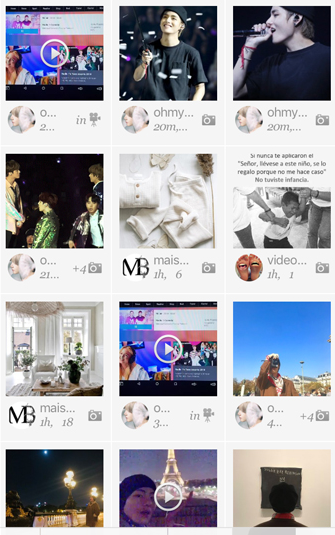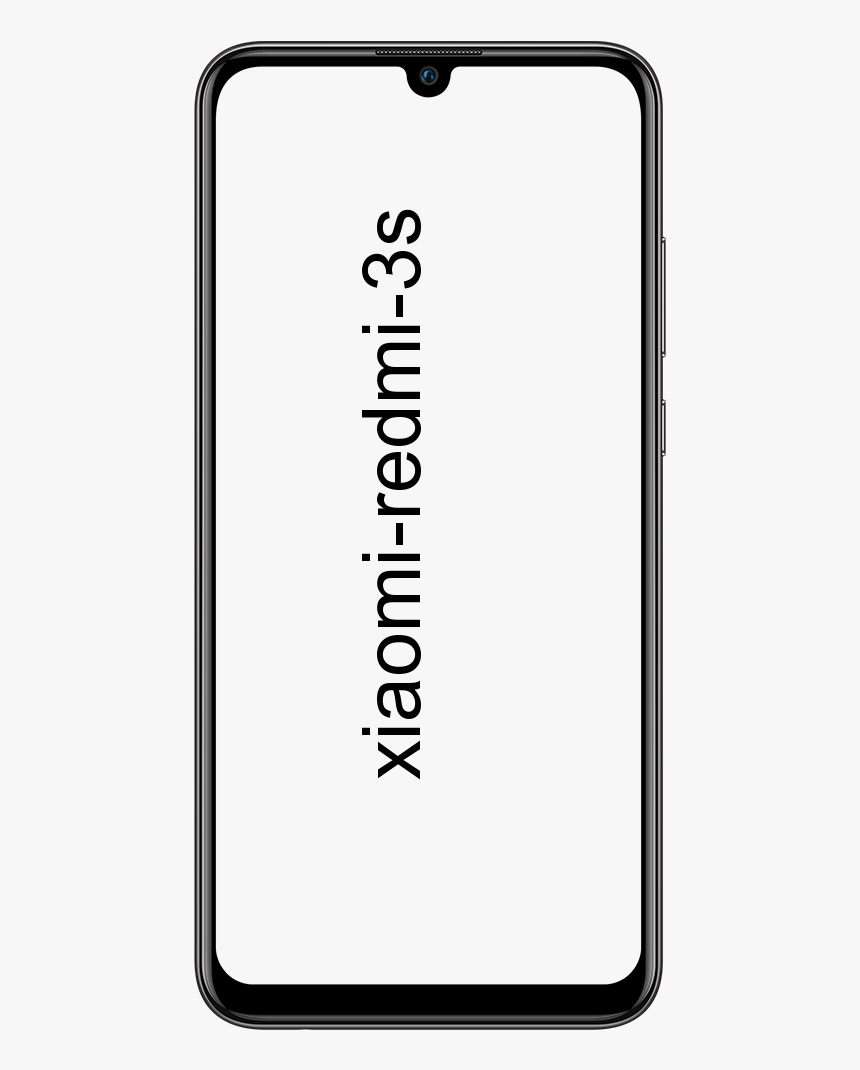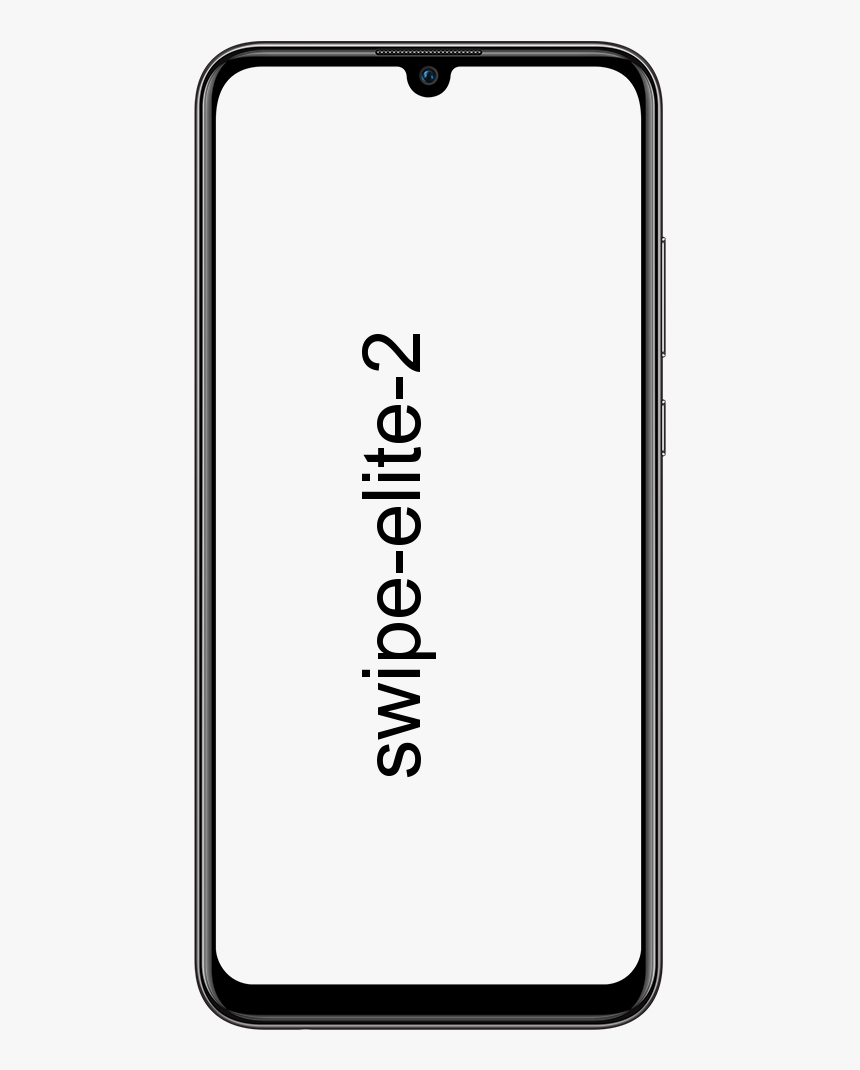Paano Gumamit ng Remote na Desktop ng Chrome - Mag-access sa anumang Computer
Ang Chrome Remote Desktop ay isang Chrome Browser Client upang Malayo na Ma-access ang Computer mula sa anumang iba pang PC o Android Device. Ito ay isang napakalakas na tool sa pagiging produktibo upang ma-access ang anumang computer sa anumang iba pang computer device. Kung naghahanap ka upang mai-access nang malayuan ang iyong Windows, Mac o Linux Computer, kaysa sa gabay na ito ay bibigyan ka ng kumpletong impormasyon tungkol sa Chrome Remote Access. Ang Chrome Remote Desktop ay buong cross-platform. Nagbibigay iyon ng malayuang tulong sa mga gumagamit ng Windows, Mac, at Linux, o i-access ang iyong Windows at Mac desktop sa anumang oras. Lahat mula sa Chrome browser sa halos anumang aparato, Kasama rin rito ang mga Chromebook.
I-set up ang Remote na Desktop ng Chrome sa PC?
- Kailangan mong i-download ang Chrome Remote Desktop (CRD) Chrome Extension sa parehong mga PC. Ang isa na nais mong kontrolin at ang isa pa kung saan susubaybayan ang Mga Kontrol.
- Mag-click sa Idagdag sa Chrome upang mai-install ang CRD sa Chrome Browser ng parehong PC.
- Ngayon mag-click sa CRD Icon sa extension bar upang Buksan ang site ng Remote Access sa parehong mga PC.
- Dito I-download ang Remote Access file para sa parehong mga PC ayon sa pagkakabanggit at pagkatapos ay I-ON ang Remote Access.

Para sa Mac, kailangan mo lamang i-install ang package sa iyong macOS. Tiyaking nakumpleto mo nang matagumpay ang Pag-install.
Upang payagan ang Chrome Remote Desktop sa computer, i-click lamang Buksan .
pinakamahusay na apps para sa samsung note 9
Ngayon kailangan mong bigyan ng access ang access. Mag-click sa icon na Lock, ipasok ang screen lock password at pagkatapos ay Bigyan ang Computer Control sa CRD Application.
i-unlock ang bootloader lg v10

Katulad nito, Para sa Windows PC , maaari mong mai-install ang Remote Access File. upang magamit ang Chrome Remote Desktop

Kapag nakumpleto na ang pag-install Buksan ang Remote Access ang chrome desktop sa Windows at magbigay ng anumang mga pahintulot kung Itanong.
Karagdagang Mga Hakbang
- Pagkatapos mong Buksan ang Remote Access sa PC na nais mong kontrolin, Pumili ng anumang Pangalan na nais mo.
- I-step Up ang isang PIN.

- Mag-i-online ang iyong Computer PC at handa na ring Gumamit ng Remote ng Chrome sa anumang Desktop sa anumang iba pang PC.
- Mag-click sa Remote Support Tab, bumuo ng isang one-off access code, upang hayaan ang ibang tao na ma-access ang computer.

Maaari birago sunog stick stream mula sa pc
- Ngayon buksan ang isa pang computer PC kung saan nais mong makakuha ng malayuang pag-access. At pagkatapos ay mag-click sa Remote Support Tab upang ipasok ang isang-off na access code na nabuo upang kumonekta at ma-access din ang isang PC mula sa malayo.
- Magsisimula ang isang bagong sesyon at malayo mong ma-access ang anumang Windows, Mac, Linux o Chromebook PC. Sa anumang Iba pang Windows, Mac, Linux o Chromebook anuman ang platform.
Remote Access PC sa isang Smartphone
- I-download ang Application ng Chrome Remote Desktop (CRD) sa Android o Mga iOS device ayon sa iyong pangangailangan.
- I-install ngayon ang CRD sa iyong computer PC at i-ON din ang Remote Access upang ma-online ang iyong PC. ( Sundin ang Mga Hakbang # 1 hanggang # 7 mula sa itaas)
- Buksan ang CRD Application sa iyong mobile. Pagkatapos mag-log in gamit ang parehong Google Account na ginamit mo para sa PC.
- Ipapakita ang Application, Aktibong Computer para sa pag-access.
- Mag-tap sa Aktibong Session. Pagkatapos ipasok ang PIN, nilikha mo upang I-ON ang Remote Access sa PC. (Hakbang # 6 mula sa itaas). Iyon ay kung paano mo ginagamit ang Chrome Remote Desktop
- Viola! Maaari mo na ngayong mai-access nang malayuan ang PC sa iyong Android o iOS device. Makakakuha ka rin ng isang touch mouse at keyboard na pagpipilian sa screen upang maisagawa ang lahat ng mga gawain.
Narito ang Gif na nagpapakita ng Macbook Control sa Android Phone - Nasubukan sa Oneplus 6T.

Konklusyon
Sige, Iyon Lahat ng Mga Tao! Inaasahan kong magustuhan mo ang Gumamit ng artikulo ng Remote na Desktop ng Chrome na ito at makita mo itong kapaki-pakinabang. Bigyan kami ng iyong puna tungkol dito. Gayundin kung mayroon kang karagdagang mga query at isyu na nauugnay sa artikulong ito. Pagkatapos ipaalam sa amin manalo ng seksyon ng mga komento sa ibaba. Babalik kami sa iyo sa ilang sandali.
Magkaroon ng isang Magandang Araw!
Tingnan din: Paano Ma-optimize ang Imbakan ng Mac - Perpektong Namamahala ng Mga File